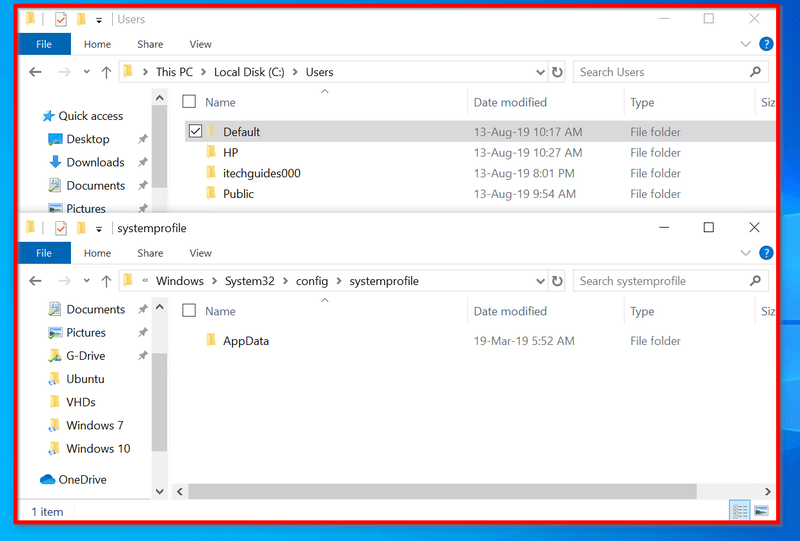Kā pievienot diagrammu Google izklājlapās - rediģējiet leģendu
Google izklājlapas ir tīmekļa lietojumprogramma, kas ļauj tās lietotājiem izveidot, atjaunināt un modificēt izklājlapas un koplietot datus tiešsaistē. Ajax programma ir saderīga ar Microsoft Excel un CSV (komatiem atdalītas vērtības) failiem. Izklājlapas var saglabāt arī kā HTML. Šajā rakstā mēs runāsim par to, kā pievienot diagrammu Google izklājlapās - rediģēt leģendu. Sāksim!
pievienojiet romus tvaikam
Google izklājlapas , Google bezmaksas mākoņa bāzes izklājlapu programma ir pieejama lietošanai, izmantojot darbvirsmu vai mobilo lietojumprogrammu. Tādējādi tas ļauj jums izveidot, rediģēt un sadarboties tiešsaistē, jebkurā laikā un arī jebkurā vietā. Google izklājlapās ir iekļauti diagrammu komponenti, kas ir vienkārši, bet diezgan spēcīgi. Šis raksts parādīs, kā pievienot diagrammas savai Google izklājlapai, kā rediģēt diagrammu leģendu un kā rediģēt dažas citas diagrammas funkcijas.
Darbs ar diagrammām ir ļoti vienkāršs. Jums ir nepieciešams tikai datu kopums, uz kuru atsaukties, noformēt diagrammu izklājlapu iebūvētajā kartēšanas rīkā. Iestatiet leģendu tā, lai tā būtu viegli saprotama, un ievietojiet to izklājlapā. Varat arī izveidot savus datus, lai sekotu šai apmācībai, vai arī izveidot jaunu lapu un izmantot izmantotos kā piemērus. Diagrammas paraugam mēs izmantosim vienkāršu nelielu lapu kopā ar mājsaimniecības izdevumu kategorijas sarakstu un mēneša budžetu katram izdevumam. Jums ir jāizveido lapa ar divām virsrakstiem - izdevumi un ikmēneša - un lapai jāpievieno šāda informācija:
Pievienojiet diagrammu Google izklājlapām
Lai izveidotu diagrammu, mums vispirms ir jāidentificē datu kopa, uz kuras balstās diagramma. Mēs vispirms izvēlamies datu diapazonu un strādājam no turienes. Veiciet šādas darbības:
- Atveriet lapu, kurā vēlaties izveidot diagrammu.
- Norādiet datu diapazonu, kuru vēlaties izmantot, un iezīmējiet to lapā. Ja vēlaties izcelt, noklikšķiniet uz pirmās šūnas un velciet kursoru uz pēdējo kvadrātu, kuru vēlaties nosegt.
- Atlasiet Ievietojiet no augšējās izvēlnes un noklikšķiniet uz Diagramma . Diagrammas redaktors tiks atvērts ekrāna labajā pusē, un diagramma parādīsies lapā.
- Diagrammas redaktora pirmā rinda ir nosaukta Diagrammas tips . Noklikšķiniet uz nolaižamās bultiņas un izvēlieties diagrammas veidu, kuru vēlaties izmantot. Izklājlapas ieteiks dažus diagrammu veidus, kas piemēroti jūsu iesniegto datu tipam. Bet jūs varat izvēlēties jebkuru veidu, kuru vēlaties.
- Varat arī pielāgot diagrammā izmantotos datu elementus; šīs vadīklas parādās zem diagrammas veida izvēles.
- Diagrammas redaktorā atlasiet cilni Pielāgot, lai redzētu formatēšanas vadīklas. Spēlējiet ar šiem, lai uzzinātu, kā modificēt diagrammu. Diagramma mainīsies, veicot izmaiņas dialogā.
- Kad esat pabeidzis diagrammas modificēšanu, diagrammas redaktora augšējā labajā stūrī noklikšķiniet uz X.
- Tagad velciet diagrammu tur, kur vēlaties to savā lapā.
Izlemiet diagrammas veidu | Pievienojiet diagrammu Google izklājlapās
Dažādi diagrammu veidi ir piemēroti dažādu datu veidu parādīšanai. Visi diagrammu veidi nedarbosies ar visiem datiem, tāpēc tas var būt eksperimentēšanas gadījums. Diagrammu redaktorā ir sadaļa ieteikumi, kas norāda diagrammas veidu, kas, pēc programmatūras domām, būtu piemērots. Un jūs varat sākt no turienes, ja jūs patiešām nezināt, kāda veida diagrammas izmantot.
Katram parasto diagrammu tipam ir saistīts informācijas veids, kuru attēlošanai tā ir vispiemērotākā. Tas ir atkarīgs no tā, ko vizualizācija ir paredzēta. Piemēram, mūsu ikmēneša mājsaimniecības izdevumu gadījumā sektoru diagramma ir ļoti spēcīgs veids, kā demonstrēt. Ka ikmēneša izdevumos dominē mūsu hipotēkas maksājums. Tā kā tas padara šo vizuālo elementu ļoti lielu uz lapas.
Rediģējiet leģendu Google izklājlapās
Kad esat izveidojis diagrammu, iespējams, ka vēlaties mainīt leģendu. Diagrammas leģenda ir krāsains lodziņš un teksts, kas lasītājam norāda, ko katra diagrammas krāsa apzīmē. Pašreizējā diagrammā tas ir atzīmēts ar ikmēneša. Google izklājlapas dara visu iespējamo, lai pēc noklusējuma noskaidrotu etiķeti. Bet tas bieži vien kļūst par kaut ko noderīgu, piemēram, ikmēneša - tehniski precīzs, bet ne īpaši izgaismojošs ikvienam, kurš skatās diagrammu.
Kad esat izveidojis diagrammu, varat atjaunot diagrammu redaktoru, ar peles labo pogu noklikšķinot uz jebkuras diagrammas vietas un atlasot jebkuru izvēlnes vienumu. Tas atvērs diagrammu redaktoru un novirzīs jūs uz konkrēto rediģēšanas apgabalu. Leģendu var rediģēt arī vairākos veidos. Varat mainīt leģendas fontu, fonta lielumu, formatējumu un arī teksta krāsu.
- Vispirms ar peles labo pogu noklikšķiniet uz diagrammas un pēc tam noklikšķiniet uz Leģenda .
- Varat arī mainīt diagrammas leģendas pozīciju, fonta veidu, izmēru un krāsu.
- Diagramma tiks atjaunināta, kad redaktorā veicat izmaiņas.
Mainīt leģendas tekstu Google izklājlapās | Pievienojiet diagrammu Google izklājlapās
Viena iezīme, kuru daudzi lietotāji vēlas, lai tā varētu būt, ir iespēja mainīt leģendai parādīto tekstu. Piemēram, mēneša leģenda patiesībā nav tik noderīga vai aprakstoša. Leģendas teksta mainīšanai ir tikai viens veids, kā pārdēvēt datu kolonnu, un leģenda arī mainīsies. Piemēram, mēs varētu aizstāt ikmēneša tekstu slejā A2 ar 2018. gada jūniju vai aptuveno mēneša summu. Pēc tam diagrammā tā vietā tiktu parādīts šis teksts.
Rediģēt citus diagrammas elementus
Google izklājlapās ir daudz diagrammu elementu, kurus varat rediģēt. Tomēr vienkāršākais veids, kā piekļūt diagrammas iestatījumiem, ir ar peles labo pogu noklikšķiniet diagrammā, lai atvērtu diagrammas rediģēšanas konteksta izvēlni.
Sadaļā Diagrammas apgabals jūs varat izvēlēties starp diagrammas apgabala lieluma maiņu (kas ļauj palielināt vai samazināt diagrammas displeja lielumu diagrammas rāmī) vai diagrammas apgabala pielāgošanu pieejamajam diagrammas rāmim. (Diagrammas rāmi var mainīt, noklikšķinot uz jebkuras vietas diagrammā, pēc tam noklikšķinot un velkot rāmja lieluma maiņu.)
Lielākā daļa kontekstizvēlnes elementu vienkārši novirza jūs uz atbilstošo diagrammu redaktora sadaļu, taču tas ir ļoti noderīgs saīsne parasti atlasītajiem uzdevumiem. Izmantojot kontekstizvēlni, varat mainīt diagrammas stilu, mainīt diagrammas un ass nosaukumus un apakšvirsrakstus, izvēlēties, kuras datu sērijas diagramma parāda, mainīt leģendu, mainīt etiķetes uz X un Y ass, iestatīt režģa līnijas vai atiestatīt datu diapazons, no kura diagramma ņemta.
Izveidojiet diagrammu Google izklājlapās Pievienojiet diagrammu Google izklājlapās
Google izklājlapām var piekļūt arī caur viedtālruņiem, kas ir ļoti ērti, jo izklājlapas varat izveidot un skatīt pat tad, kad atrodaties ārpus mājas. Apskatīsim, kā izveidot Google izklājlapu diagrammu Android ierīcēs.
- Atveriet Google izklājlapas.
- Pēc tam ekrāna apakšējā labajā pusē pieskarieties pogai + un atlasiet Jauna izklājlapa .
- Ievadiet datus, kurus vēlaties atspoguļot diagrammā.
- Pēc tam iezīmējiet datus, kurus vēlaties iekļaut diagrammā, pieskaroties pirmajai šūnai un velkot apakšējo zilo punktu uz pēdējās datu ievades šūnu.
- Noklikšķiniet uz pogas + ekrāna augšējā labajā stūrī. Ekrāna apakšdaļā tiks atvērta izvēlne Ievietot.
- Pieskarieties diagrammai.
- Pēc tam varat izvēlēties, kuru diagrammas veidu vēlaties izmantot, rediģēt leģendu, nosaukumu un krāsu.
Secinājums
Labi, tas bija viss ļaudis! Es ceru, ka jums tas patīk Pievienojiet diagrammu Google izklājlapu rakstā un uzskatiet to par jums noderīgu. Sniedziet mums atsauksmes par to. Arī tad, ja puiši ir saistīti ar citiem jautājumiem, kas saistīti ar šo rakstu. Pēc tam informējiet mūs zemāk esošajā komentāru sadaļā. Mēs drīz sazināsimies ar jums.
Lai jums lieliska diena!
Skatiet arī: Kā dublēt un kopēt mapi Google diskā